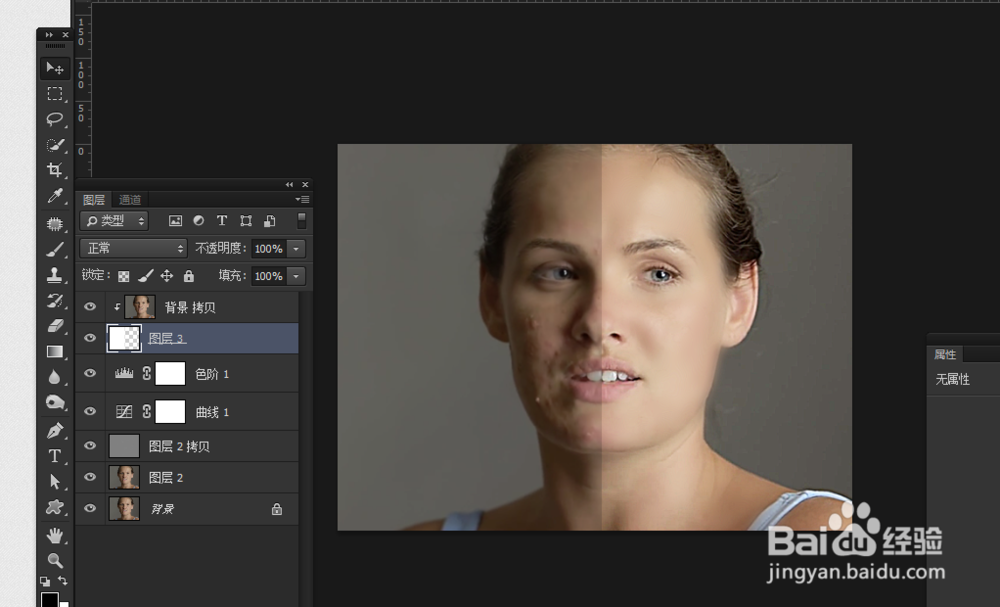1、一、打开ps
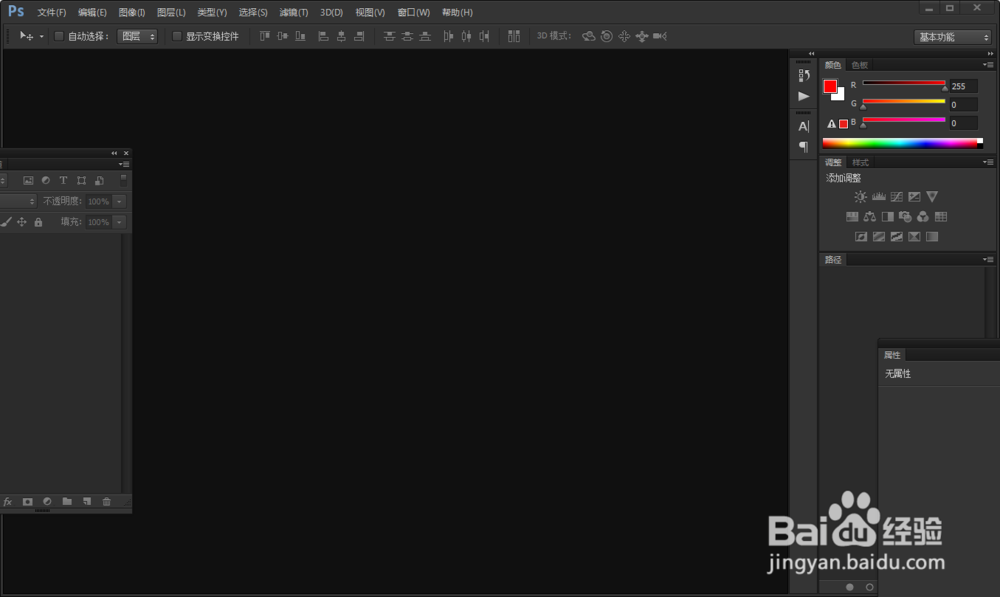
2、二、找一张素材来试试吧
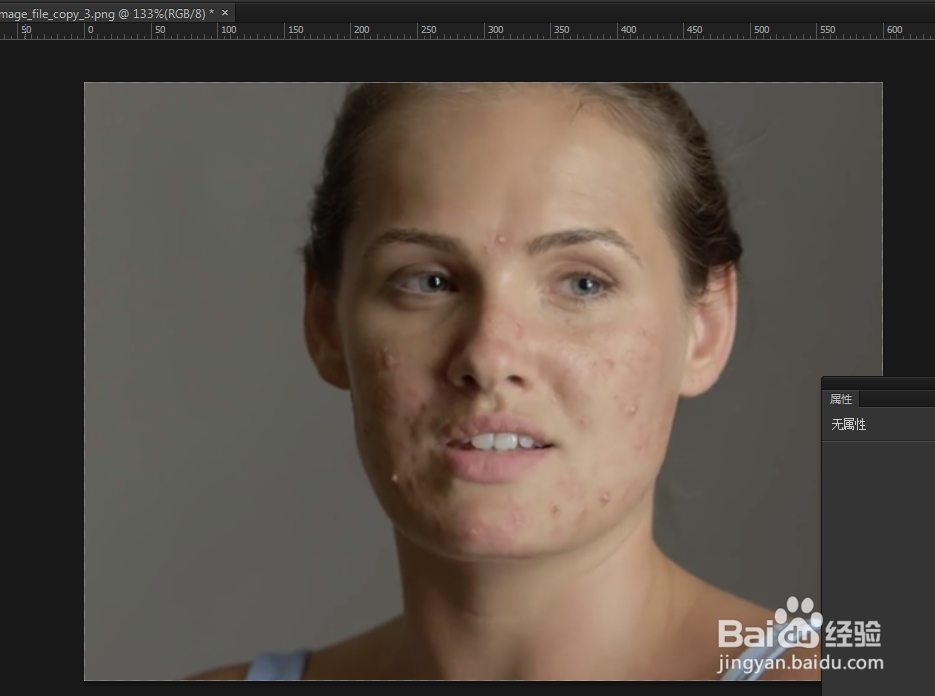
3、三、复制一层图层
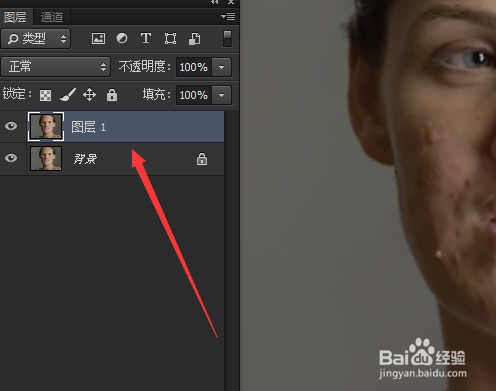
4、四、在工具栏上找到修补工具(快捷键j),先修一些大一点的痘痘
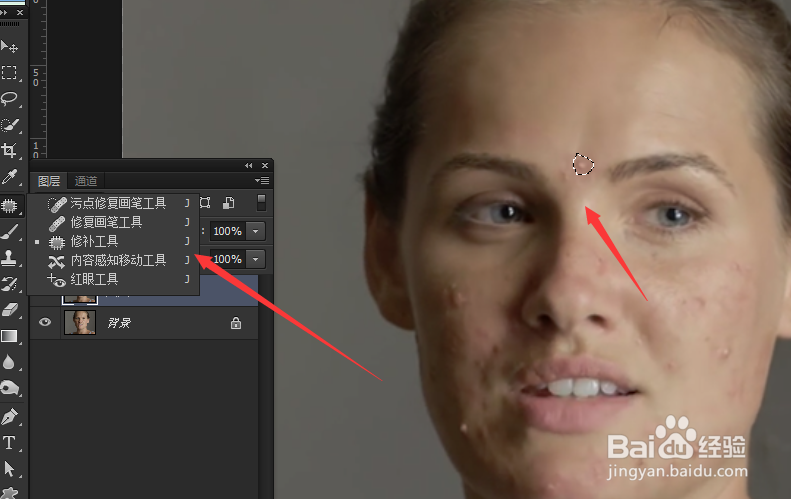
5、五、痘痘修补后
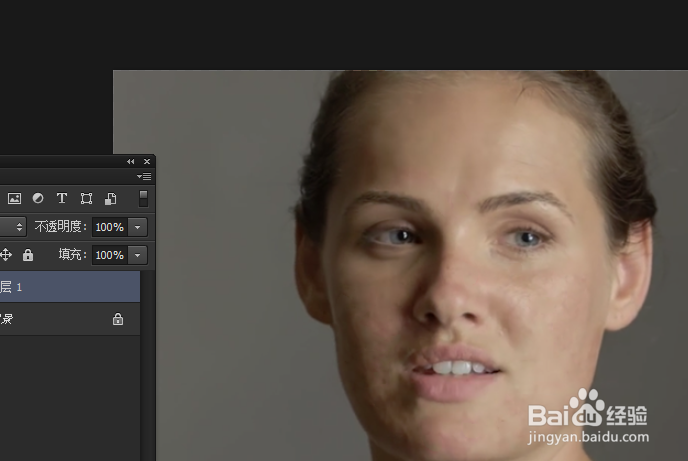
6、六、在复制图层一,变成图层二
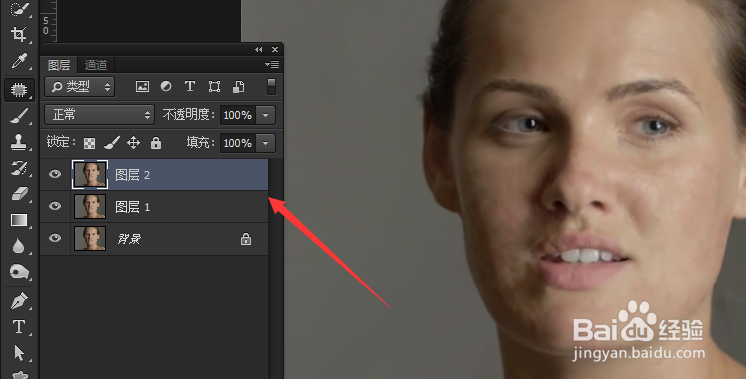
7、七、在菜单栏上,滤镜-模糊-高斯模糊
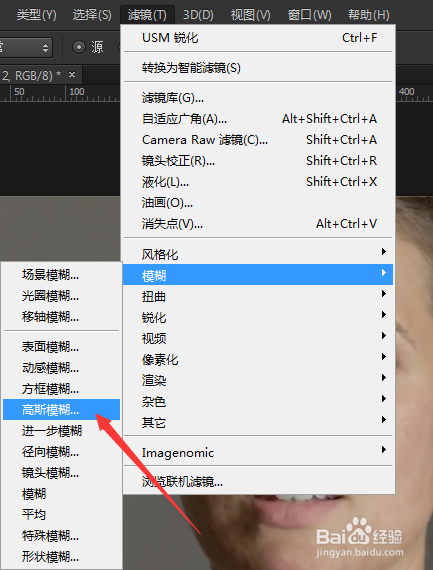
8、八,调整高斯模糊的参数
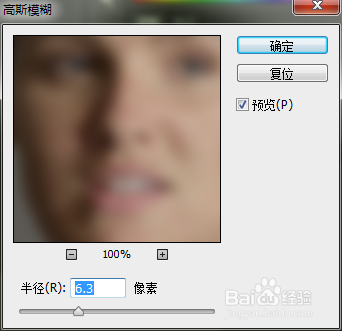
9、九、模糊后,添加蒙版,在图层下方添加
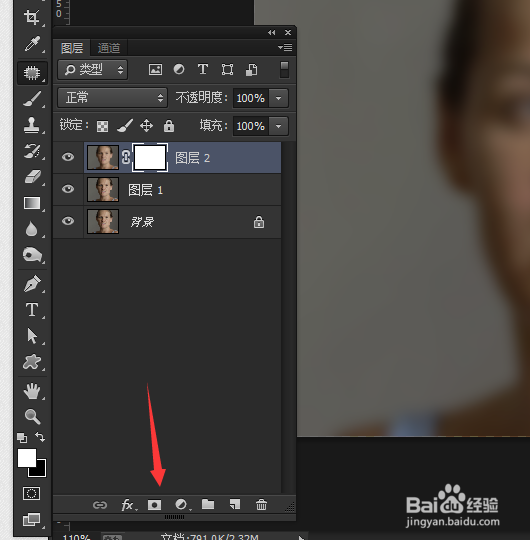
10、十、添加蒙版后,反相蒙版(快捷键ctrl+i)

11、十一、反相后,用画笔画(前景色为白色),调一下不透明度40%,流量80%,然后画模特的脸部
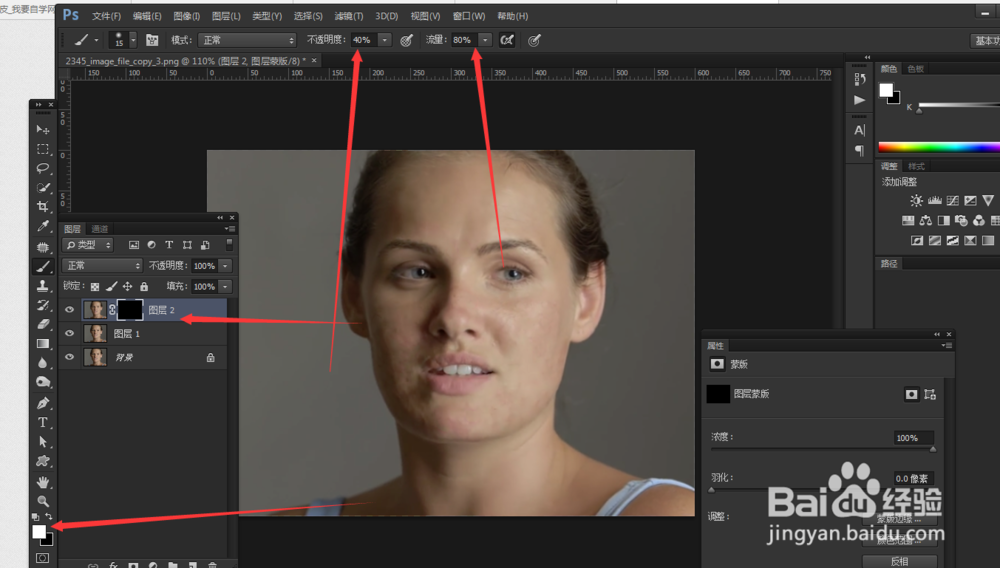
12、十二、在蒙版画出模特
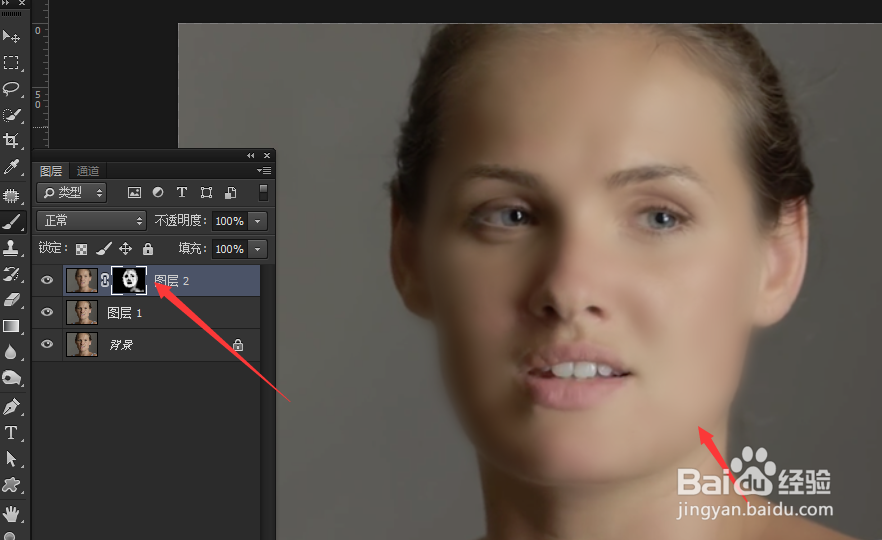
13、十三、用图层二合并图层一
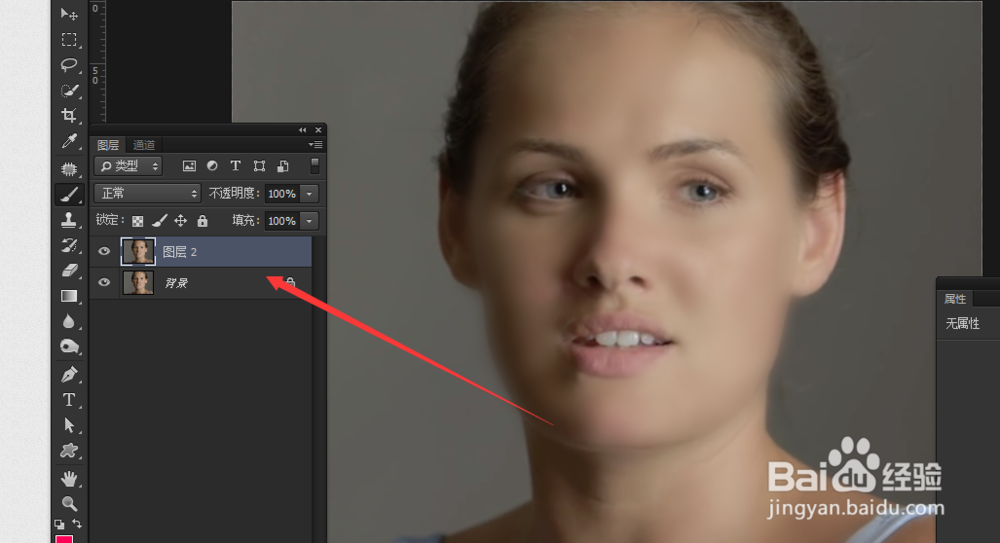
14、十四、合并好后,在菜单栏上,滤镜-锐化-USM锐化
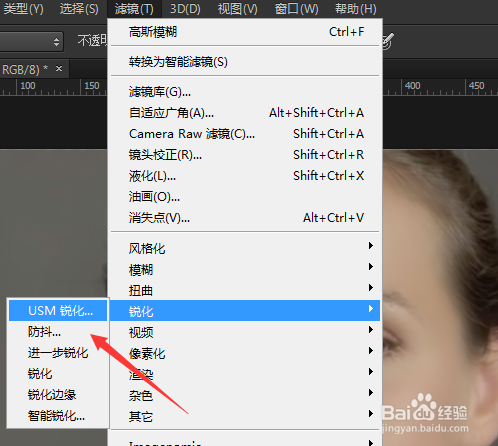
15、十五、调整USM锐化参数

16、十六、在用高反差稍微锐化(这一步看实际)
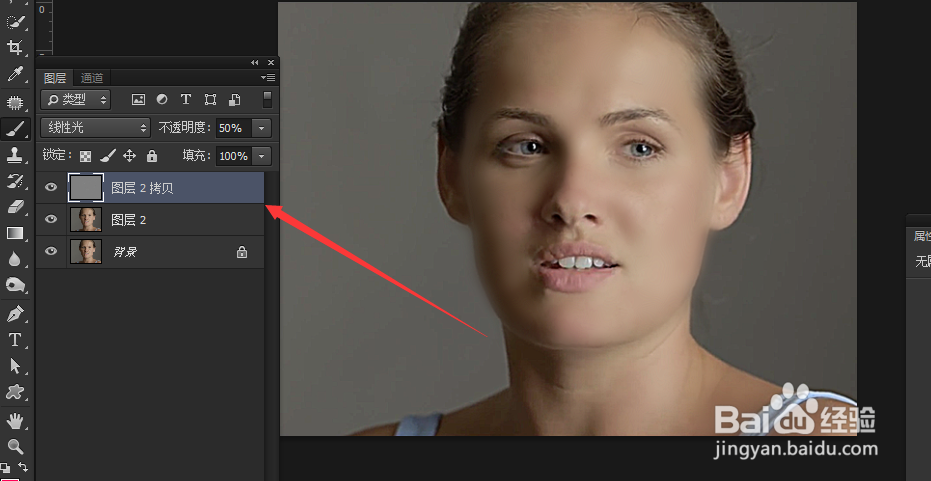
17、十七、稍微用曲线和色阶提亮模特
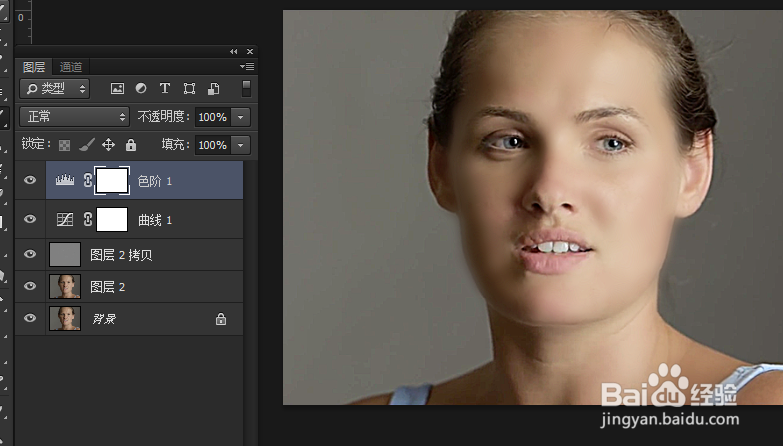
18、十八、效果图